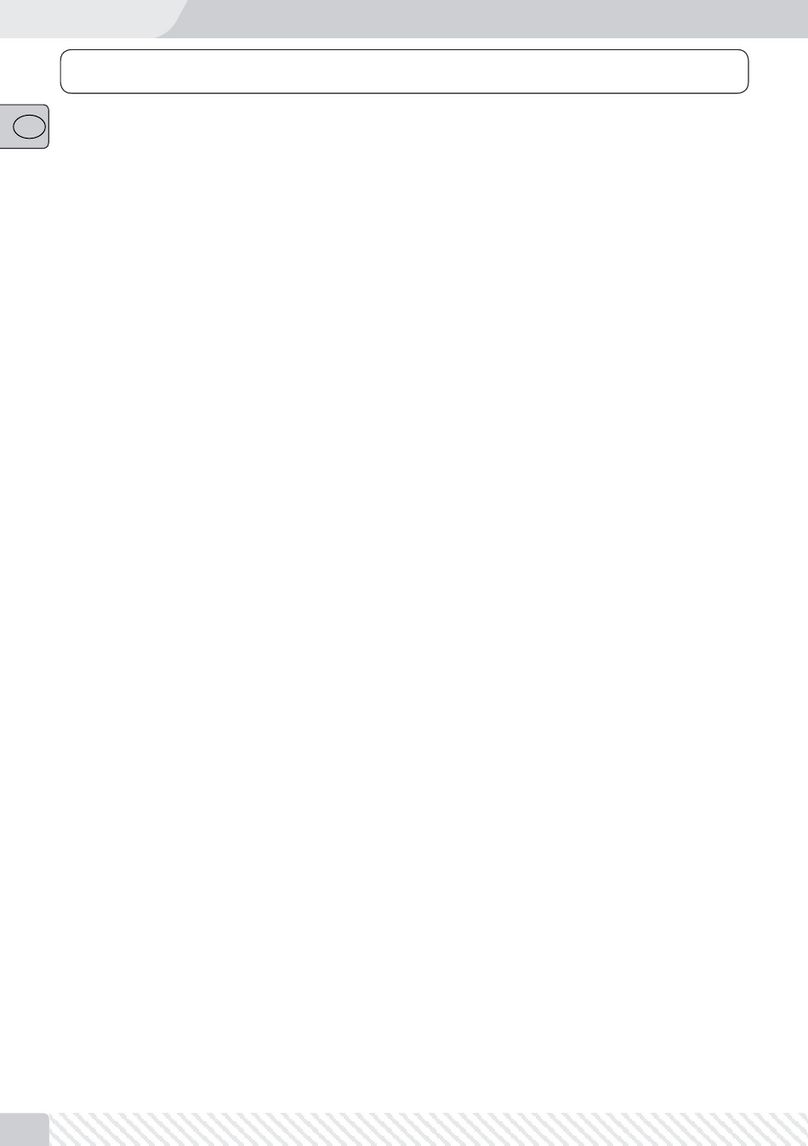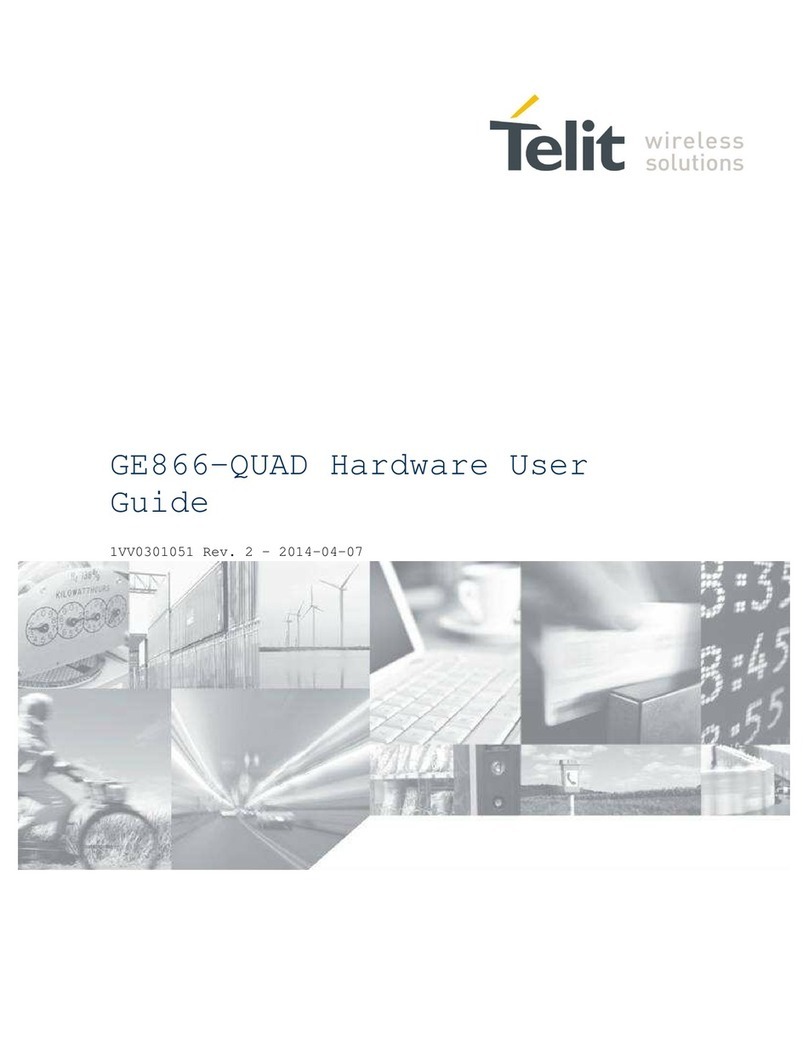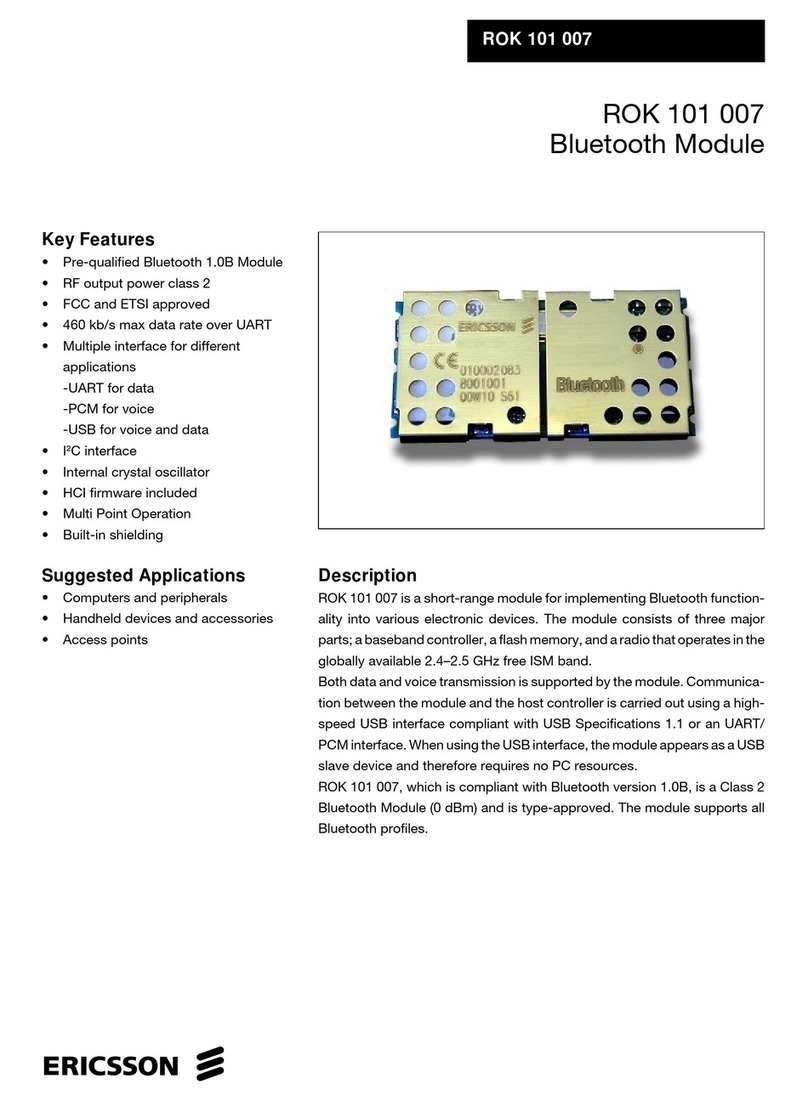roco 10772 User manual

10772
RouteControl
Inhaltsverzeichnis
Table of Contents
Table des mati�res
Indice
Inhoudsopgave
Fig. 1 ................................ 2
Fig. 2 ................................ 35
................................ 3 – 8
................................ 9 – 14
................................. 15 – 23
................................. 23 – 29
................................ 30 – 34
GB
F
D
I
NL

23
www.roco.cc
D
2
AB C
D E F G
A = Kontroll-LED grün „Gerade“
Control LED green “straight“
Affichage lumineux vert »tout droit«
LED di comando verde „diritto“
Controle-LED groen “rechtuit“
B = Kontroll-LED rot „Abzweig“
Control LED red “divergent“
Affichage lumineux rouge »dévié«
LED di comando rosso „deviazione“
Controle-LED rood “Afbuigen“
C = Display
Écran
D = Taste „ok“ (Richtungstaste Gerade): Spei-
chern/ Bestätigung/ Fahrstraßenabruf
Key “ok“ (direction key straight): Store /
Acknowledgement / Track route call-up
Touche »tout droit« (Touche verte de
direction) : Stocker / Confirmer / Appel d’un
itinéraire programmé
Tasto „ok“ (tasto direzionale „diritto“):
Salva/ conferma/ richiama percorso
Toets “Rechtuit“ (richtingstoets groen):
bewaren/bevestigen/wisselstraten oproepen
E = Taste „esc“ (Richtungstaste Abzweig):
Löschen / Abbruch / Aufruf von Fahrstraßen-
editor / Ende bei Menü oder Editor
Key “esc“ /direction key divergent): Erase
/ Discontinue / Call-up of track route editor /
End at menu or editor
Touche »dévié« (Touche rouge de direction):
Effacer / Couper une fonction / Activer la
programmation d’un itinéraire / Quitter un
menu ou le mode »programmation«
Tasto „esc“ (tasto direzionale „deviazio-
ne“): cancella / interrompi / richiama editor
di percorso / fine menu o editor
Toets “Afbuigen“ (richtingstoets
rood): wissen / afbreken / oproepen
wisselstratenediter / einde menu of editor
F = Zehnertastatur
Decade keyboard
Clavier numérique
Tastiera decimale
numerieke toetsen
G = Cursortasten
Cursor keys
Touches «curseur»
Tasti cursore
cursortoetsen
Fig.1

23
www.roco.cc
D
Tastenbelegung und Anzeige Fig.1
Anschlußschema Fig. 2
Das RouteControl darf nur an die ROCO-Zentrale
10751, den Verstärker 10761, sowie die Lenz-Ge-
räte LZ100 und LV101 angeschlossen werden.
Allgemeines
Das RouteControl dient zur einfachen Ansteuerung
von Weichen mit und ohne Endabschaltung oder Po-
sitionsschaltern, sowie zum Abruf von Fahrstraßen.
Es kann entweder am DatenBUS mit der Lokmaus
2® (10760) und dem Verstärker 10761 bzw. mit Lenz-
Geräten oder am Maus-Bus mit der Lokmaus 1®
(10750) und der Zentrale 10751 betrieben werden.
Das RouteControl meldet sich nach dem Start des
Lokmaussystems, dem Anstecken ans Lokmaussystem
oder der Rückkehr aus dem Einstellungsmenü (vgl.
Einstellungen) zunächst kurz mit „CON“ (für
„RouteControl“). Darauf wird die Nummer des
zuletzt gestellten Magnetartikels oder der zuletzt
aufgerufenen Fahrstraße angezeigt.
Im Maus-Bus-System ist der Anschluß nur eines
RouteControl möglich. Da die Zentrale 10751 die
Weichenstellung nicht speichert, erfolgt keine Rück-
meldung über die tatsächliche Stellung der Weiche.
Die grüne und rote Leuchtdiode (LED) stellen somit
nur den zuletzt gegebenen Befehl dar.
Im DatenBUS-System kann der Anschluß von bis
zu 10 Geräten vorgenommen werden, darunter max.
2 RouteControl (Anzahl ist abhängig vom verwende-
ten Verstärker oder der verwendeten Zentrale). Bei
Verwendung der RouteControl in Verbindung mit
der Lokmaus 2® (ROCO 10760/10790) zeigen beide
LED´s den zuletzt gegebenen Schaltbefehl an. Die
Lokmaus 2® übernimmt dabei die Speicherung der
Weichenstellung. Leuchten die LED´s nicht, hat die
Zentraleinheit (z.B. Lokmaus 2® als Master) diese
Weiche als noch nicht bedient gemeldet.
Grundsätzlich wird der tatsächliche Zustand der
Weichen an den beiden LED´s nur angezeigt, so-
fern eine Rückmeldung durch die Weiche oder den
Schaltempfänger erfolgt und der jeweilige Verstärker
oder Booster diese Rückmeldung unterstützt (nicht
bei 10761 oder 10762!).
Anzahl der ansteuerbaren Weichen-Nummern:
â Im Maus-Bus-Betrieb: 1 bis 128
â Im DatenBUS-Betrieb: 1 bis 256
Anzahl der abrufbaren Fahrstraßen: In jeder der bei-
den Betriebsarten: 32
Zur Änderung der Geräteadressen vgl. auch Tabelle
„Menüsystem“.
Maus-Bus-Betrieb / DatenBUS-Betrieb
Um das RouteControl in Betrieb nehmen zu können,
muß je nach System das dazu passende Kabel ver-
wendet werden (Siehe Fig. 2):
â Maus-Bus-Betrieb: Kabel mit 5-poligem DIN-
Stecker (rund) / Westernstecker verwenden;
â DatenBUS-Betrieb: Kabel mit 6-poligem
Westernstecker / Westernstecker (beidseitig)
verwenden. Zulässig ist nur die Verwendung der
Slave-Buchse des Verstärkers 10761!
Bedienung von Weichen und Fahr-
straßen
Über die Tasten 0...9 bzw. die Cursortasten wird
die Nummer der zu schaltenden Weiche ins Display
eingetragen. Mit den Tasten „Gerade/ok“ oder
„Abzweig/esc“ kann diese Weiche entsprechend
geschaltet werden. Beim Cursordurchlauf nach
oben nden sich die Fahrstraßen nach der letzten
Weichennummer 128 (Lokmaus 1®-System) bzw.
256 (Lokmaus 2®-System), beginnend mit F.01. Beim
weiteren Durchlauf nach oben springt die Anzeige
nach der letztmöglichen Fahrstraße F.32 wieder auf
die Einzelweichennummer 001. Der Cursordurchlauf
nach unten zeigt nach der Weichennummer 001 ent-
sprechend Fahrstraße F.32 und nach der Fahrstraße
F.01 die Weiche 256/128 im Display. Beachten Sie,
daß mit den Einstellungen C1, C2 und C6 (vgl. Tabel-
le „Menüsystem“) der Cursorlauf verändert und bei
einer geringeren Anzahl von Weichen auf der Anlage
auch sinnvoll verkürzt werden kann.
Die grüne und rote LED geben Auskunft über den
zuletzt gegebenen Schaltbefehl im Maus-Bus- oder
DatenBUS-Betrieb bzw. auch über die Stellung der
Weiche bei DatenBUS-Betrieb, sofern Weichenan-
trieb und Verstärker/Booster rückmeldefähig sind.
Wird eine Nummer eingegeben, die über dem
gültigen Bereich liegt, so wird die höchstmögliche
Weichenadresse im Systemaufbau angezeigt. Die
Eingabe der Adresse 000 bei der Einzelweichen-
stellung ist nicht möglich, ebensowenig wie die
Eingabe führender Nullen bei sonst ein- oder zwei-
stelligen Nummerneingaben. Soll beispielsweise die

4
D
5
www.roco.cc
D
Weiche 5 gestellt werden, genügt die Eingabe „5“:
Ohne weiteres Zutun werden nach 2 Sekunden (ver-
änderbare Voreinstellung) die fehlenden, führenden
Nullen selbständig auf „005“ ergänzt. Wird gleich
nach der Zifferneingabe „5“ die Richtungstaste
„Gerade“ oder „Abzweig“ gedrückt, erfolgt die
sofortige Ergänzung der führenden Nullen.
Fehlerhafte Eingaben werden einfach „überschrie-
ben“ durch eine erneute ein- bis dreistellige Num-
merneingabe oder eine Änderung durch die Cur-
sortasten. Mit den Richtungstasten „Gerade“ oder
„Abzweig“ läßt sich die Weichenstellung auslösen.
Bei längerer Betätigung der Richtungstaste blinkt
die jeweilige Leuchtdiode als Kennzeichen für einen
bereits ausgelösten Stellbefehl für diese Richtung.
Wird als erste Ziffer eine Null eingegeben, schaltet
das RouteControl auf Fahrstraßenbetrieb um:
An erster Stelle im Display steht „F..“! Ein nicht
zulässige Eintrag von „00“ in die Fahrstraße wird
automatisch in „01“ geändert. Nach ebenfalls 2 Se-
kunden wird selbständig ein fehlender Nummernein-
trag hinter „F. .“ zu „F.01“ oder beispielsweise ein
einstelliger Zifferneintrag „5“ auf „05“ hinter dem
„F..“ ergänzt. Eine fehlerhafte Eingabe der Fahrstra-
ßennummer läßt sich ebenfalls durch Überschreiben
mit der Nummerntastatur (zuerst „0“ eingeben!)
oder mittels der Cursortasten korrigieren. Mit der
Richtungstaste „Gerade“ wird die Fahrstraße ausge-
löst. Im Display zeigen sich die einzelnen Positionen
und deren Weichennummern. Für die dazugehörigen
Stellungen leuchten die LED’s kurz auf. Nach der
Einblendung „P.xy“ und „end“ zeigt das Display
wieder die aktuelle Fahrstaßennummer „F..“ . Der
Abruf einer Fahrstraße kann durch erneutes Drücken
und Gedrückthalten der Richtungstaste „Gerade/ok“
gestoppt oder durch einfaches, längeres Drücken der
Richtungstaste „Abzweig/esc“ abgebrochen werden
(Ein Abbruch erfolgt nach Anzeige der nächsten Posi-
tionsnummer). Ruft man eine „leere“ Fahrstraße auf,
wird dies durch drei waagerechte Striche im Display
signalisiert. Der Abruf einer nächsten Fahrstraße
kann erst nach Erledigung aller Schaltbefehle der
ersten Fahrstraße erfolgen.
Nothalt
Vom RouteControl aus kann der Nothalt weder akti-
viert, noch deaktiviert werden. Bendet sich jedoch
die Anlage im Nothalt-Zustand, so wird dies durch
Blinken der aktuellen Displayanzeige des Keyboards
angezeigt. Auch Kurzschluß und Überlast werden
im Maus-Bus-Betrieb auf diese Weise kenntlich
gemacht, im DatenBUS-Betrieb durch wechselnde
senkrechte Balken in Analogie zur Lokmaus 2®.
Während des Nothalts ist ein Schalten der Weichen
oder der Abruf von Fahrstraßen nicht möglich. Wird
Nothalt oder Kurzschlußerkennung während eines
Fahrstraßenabrufs ausgelöst, so wird die weitere
Abarbeitung der Schaltbefehle angehalten und erst
nach Auösung des Nothalts selbständig zu Ende
geführt.
Erfolgt im DatenBUS-Betrieb eine Programmierung
mittels Lokmaus 2® (oder Lenz LH100), so erscheint
im Display die Anzeige „PA“ zur Kennzeichnung, daß
zur Zeit keine Schalt- oder Abfrageaktionen möglich
sind.
Einstellungen
(Änderungen werden dauerhaft gespeichert)
Um in das RouteControl-Einstellungsmenü
zu gelangen, ist der Stecker daran abzuziehen, die
„Geradeaus/ok“-Taste zu drücken und gedrückt
zu halten, währenddessen der Stecker wieder
eingesteckt wird: Im Display erscheint „C0“. Die
„Geradeaus/ok“-Taste dient bei der Bewegung
durch das Menü für den Abruf von Einstellungswer-
ten bzw. nach deren Änderung für die Bestätigung
der Umprogrammierung. Die „Abzweig/esc“-Taste
wird für den Abbruch der Abfrage bzw. die Rückkehr
vom Menü zum Anlagenbetrieb genutzt. Werteände-
rungen der Menüeinstellungen können grundsätzlich
nur mit den Cursortasten, nicht mit der Nummernta-
statur durchgeführt werden!
Beispiel: Alle Fahrstraßen seien gerade programmiert
worden und die Sicherung gegen versehentliches
Verstellen soll aktiviert werden (Siehe die daran
anschließende Tabelle „Menüsystem“):

4
D
5
www.roco.cc
D
Tastenfolge Displayanzeige
1. RouteControl abstecken dunkel
2. Richtungstaste „Gerade/ok“ drücken und gedrückt halten dunkel
3. RouteControl anstecken für Menüeinstellungen C0
4. Richtungstaste „Gerade/ok“ loslassen C0
5. Mit s-Taste Parameter-Anzeige auf C3 ändern C3
6. Richtungstaste „Gerade/ok“ drücken für Wertanzeige 001
7. Mit t-Taste Wert auf 000 verändern 000
8. Mit Richtungstaste „Gerade/ok“ bestätigen C3
9. a) Entweder mit Cursortaste nächsten Parameter zum Lesen oder Ändern aus-
wählen (vgl. Schritt 5) oder
C..
b) mit Richtungstaste „Abzweig/esc“ zum Anlagenbetrieb zurück (Neustart
des RouteControls)
Über die Gesamtheit der verstellbaren RouteControl-Parameter soll die nachstehende Tabelle Aufschluß geben:
Menüsystem:
Parameter Wertebereich Werkswert Beschreibung
C0 1-31 3 DatenBUS-Adresse
C1 4-256 256 zugelassene Anzahl der Einzelweichen (im Maus-Bus-
Betrieb nur max. 128!)
C2 4-32 32 zugelassene Anzahl von Fahrstraßen
C3 0/1 1 Weichenstraßen löschbar (1) oder nicht (0)
C4 1-9 2 Zeit der automatischen Vervollständigung einer Num-
merneingabe
C5 0,1-9 5 Zeit für den Aufruf des Fahrstraßeneditors bei Drücken
der Taste Rot. Der Wert „0“ deaktiviert die Taste Rot für
diesen Zweck (=Kindersicherung)
C6 1-3 3 Scrollmodus: Cursortasten berücksichtigen bei (1) nur
Weichen, bei (2) nur Fahrstrassen, bei (3) Weichen
und Fahrstraßen. Die Nummerntastatur bleibt davon
unberührt.
C7 0/1 0 Bei (1) Rückstellen aller Menü-Einstellungen und Lö-
schen aller Fahrstraßen
C8 1-30 2 Durchschaltzeit in 100ms
C9 1-30 8 Wartezeit zwischen zwei Schaltvorgängen in 100ms
CA 0/1 1 DatenBUS-Autokonguration: 1=ein, 0=aus
Cb ?? 2.0 Software-Version NUR LESEN
CC ?? 3.0 DatenBUS-Version NUR LESEN
Cd 0-119 119 Anzahl von Weichen, die noch in Fahrstrassen einge-
bunden werden können. Diese Zahl wird selbständig
vom RouteControl entsprechend den programmierten
Fahrstraßen errechnet NUR LESEN

6
D
7
www.roco.cc
D
Weichendecoder programmieren
Programmieren des Weichenantriebes 42624
rotes Gehäuse bei beiden ROCO-Lokmaus®-
Systemen:
1. Lokmaus® und RouteControl an die Zentrale/
den Verstärker anschließen;
2. Stromversorgung herstellen;
3. Mit dem RouteControl die gewünschte Wei-
chenadresse auswählen;
4. Nothalttaste der Lokmaus® drücken. Bei Lok-
maus 1® (10750) blinkt die rote Leuchtdiode,
bei der Lokmaus 2® (10760) und bei der Route-
Control blinkt das Display;
5. Grünes Kabel des Weichenantriebes mit einer
der beiden Schienen verbinden (Kontaktlasche
aufstecken);
6. Nothalttaste der Lokmaus® drücken. LED der
Lokmaus 1® leuchtet wieder konstant. Display
der Lokmaus 2® blinkt nicht mehr;
7. Taste „Gerade/ok“ des RouteControl drücken;
8. Grünes Kabel des Weichenantriebs von der
Schiene abziehen.
Programmieren des Weichenantriebs 42624
rotes Gehäuse im Lenz System:
1. LH100 und RouteControl an die Zentrale an-
schließen;
2. Stromversorgung herstellen;
3. Mit dem RouteControl die gewünschte Wei-
chenadresse auswählen;
4. Stoptaste und dann F und 0 des LH100 drücken.
Bei der RouteControl blinkt das Display. Am
LH100 erscheint zunächst „Stop“ und „AUS*
F0“ wechselweise, dann „AUS“;
5. Grünes Kabel des Weichenantriebes mit einer
der beiden Schienen verbinden (Kontaktlasche
aufstecken);
6. Stoptaste des LH100 erneut drücken. Displays
von LH100 und RouteControl blinken nicht
mehr;
7. Taste „Gerade/ok“ des RouteControl drücken;
8. Grünes Kabel des Weichenantriebs von der
Schiene abziehen.
Programmieren des Weichenantriebes 42624
weißes Gehäuse:
In beiden Lokmaus®-Systemen und dem Lenz-System
gilt:
1. Lokmaus®/LH100 und RouteControl an die
Zentrale/den Verstärker anschließen;
2. Stromversorgung herstellen;
3. Grünes Kabel des Antriebs auf einen der beiden
Schienenköpfe klemmen;
4. An dem RouteControl die gewünschte Adresse
einstellen;
5. Richtungstaste „Gerade/ok“ drücken;
6. Grünes Kabel des Weichenantriebs von der
Schiene abziehen.
Programmieren und Anschluß des ROCO-
Weichenvierfachdecoders 10771:
In beiden Lokmaus®-Systemen und dem Lenz-System
wird der Weichendecoder 10771 über die Anschluß-
klemme J/K direkt an das Gleis oder den Ausgang
von ROCO-Verstärker/-Booster oder –Zentrale.
Die richtige Polung der Anschlüsse ist dabei nicht
zwingend.
Zur Adressprogrammierung der vier aufeinan-
derfolgenden, im Vierereinmaleins anzuordnenden
Adressen (also 001 - 004, 005 - 008, 009 - 012 usw.)
genügt es,
1. den Programmiertaster an der Längsseite des
Decoders für gut 5 Sekunden zu drücken, so
lange bis die Kontroll-Leuchtdiode an der
Schmalseite des Decoders leuchtet und nicht
mehr selbständig verlöscht;
2. am RouteControl eine beliebige jener vier
Adressen aufzurufen, die zu der gewünschten
Adressen-Vierergruppe gehört, und
3. die Richtungstaste „Gerade/ok“ zu drücken.
Alle anderen Adressen der Vierergruppe werden au-
tomatisch zugeordnet und lassen sich sofort danach
ansprechen.
Im Lokmaus 2®-System lassen sich die Eigenschaf-
ten der Ausgänge bezüglich Schaltimpulslänge,
Blinken oder Dauerstromversorgung verändern:
Schon mit den Standard-Programmiereinstellungen
der Lokmaus 2® („P“ und „F1“ für Ausgang 1, „P“
und „F2“ für Ausgang 2, „P“ und „F3“ für Ausgang
3 und „P“ und „Stop“ für Ausgang 4) kann der vor-
eingestellte Impulswert auf einen Wert 0 bis 15 (für
einen Impuls zwischen 0,1 und 15 Sekunden), auf 32
für Dauerstrom und auf einen Wert von 33 bis 47
(für eine Blinkfrequenzvon 4 bis 0,5 Hertz) verändert
werden. Die genauen Einstellungen entnehmen Sie
bitte der Anleitung des Vierfachdecoders 10771.
Bitte beachten:
Da Adresse und Ausgangseigenschaften des Vier-
fachdecoders auch ohne Betätigung des Program-

6
D
7
www.roco.cc
D
miertasters vor Verstellungen im Zusammenhang
mit anderen Programmierungen durch die Lokmaus®
nicht geschützt sind, wird dringend ein Program-
miergleis für die Lokprogrammierung empfohlen:
Für die Zeit der Lokprogrammierung sollte dann die
Anlagenfahrstrecke weggeschaltet werden können.
Sind mehrere Weichenvierfachdecoder vorhanden,
muß bei der Programmierung der Ausgangseigen-
schaften dafür Sorge getragen werden, daß alle
„nicht gemeinten“ Vierfachdecoder von der Digital-
stromversorgung getrennt werden!
Grundsätzlich gilt diese Programmieranweisung
auch für den neuen Weichenachtfachdecoder 10775.
Zur genauen Programmierung beachten Sie bitte die
dem Achtfachdecoder beiliegende Anleitung.
Fahrstraßen editieren – das Pro-
grammieren, Umprogrammieren,
Lesen und Löschen von
Fahrstraßen
Für jedes RouteControl 10772 können 32 Fahr-
straßen deniert und programmiert werden. Eine
Fahrstraße kann maximal 98 Weichen, Doppel-
spulenrelais oder Magnetantriebssignale enthalten.
Gesamt können 119 Magnetartikel bzw. deren
Stellungen als Bestandteile von Fahrstraßen festge-
legt werden. Wird einer der beiden letztgenannten
Anzahlen überschritten, wird dies mit der Anzeige
„Full“ im Display vermerkt. Weitere Inhalte können
dann in die Fahrstraße(n) nicht eingegeben werden.
Um nicht aufwendig per Hand die Anzahl der Posi-
tionen jeder Fahrstraße addieren zu müssen, läßt
sich über die Menüeinstellung Cd abfragen, wieviele
Weichen noch in Fahrstraßen „eingebaut“ werden
können.
Zwar kann während des Fahrbetriebs mit der Lok-
maus® mit dem RouteControl-Editor gearbeitet wer-
den, doch empehlt sich, bei Programmierung oder
Umprogrammierung den Fahrbetrieb einzustellen, da
Weichen und andere Magnetartikel dabei probege-
schaltet werden. Der Editor muß für jede Fahrstraße
einzeln aufgerufen und auch wieder geschlossen
werden.
Beim Abruf einer Fahrstraße werden die Magnetar-
tikel übrigens in der Reihenfolge Ihrer Eingabe,
also der Positionsnummern geschaltet.
Ist man sich als Bediener nach einer Unterbrechung
des Programmier- oder Spielbetriebes angesichts
einer dreistelligen Zahlenanzeige im Display darüber
im Unklaren, ob man sich im Anlagenmodus oder
noch beim Editieren bendet, hilft ein Druck auf eine
der beiden Cursortasten: Erscheint nun eine Positon-
sanzeige „P. ..“ im Display, wird damit bestätigt, daß
man sich im Editiermodus bendet.
Eingabe des Inhaltes:
z.B. Weiche 4 auf 4 004 Weiche 4 abzweigend
ist aufgenommen
“Abzweig” eingeben esc 004 (+rote LED leuchtet)
sP.02
End
z.B. Weiche 5 auf 5 005 Weiche 5 geradeaus
ist aufgenommen
“Gerade” eingeben ok 005 (+grüne LED leuch-
tet)
sP.03
End
Fahrstraßenprogrammierung
Gewünschte Aktion Tastenfolge Display Bemerkung
z.B. für Fahrstraße 23 0 F. ..
2 + 3 F.23
Editor aufrufen Taste „esc“ 5 sek.
drücken
Edt
P.01
End
Editor für Fs23 ist aktiv
Position 1 trägt Endmarkie-
rung = FS ist leer.

8
D
9
www.roco.cc
GB
8
Ist ein Eingabefehler der Weichennummer oder
–lage noch vor dem Drücken der Taste „s“ für
die nächste Position zu merken, kann diese Position
sofort überschrieben werden: War beispielsweise die
Eingabe für Weiche 123 falsch und hätte 124 lauten
müssen, wird einfach 124 eingegeben und nochmals
die Abzweig-Taste gedrückt, worauf erst die Cursor-
taste nach oben betätigt wird, um zu Position P.04
zu gelangen.
Will man hingegen alle bisherigen Eingaben für die-
se Fahrstraße „vergessen“, also die Eingaben nicht
speichern und abbrechen, drückt man nach der Mel-
dung „P.04“ und „End“ die Taste „Abzweig/esc“. Es
erscheint „dEL“ im Display, womit Sie gefragt wer-
den, ob die Fahrstraße zu löschen ist: In diesem Fall
bestätigen Sie die Frage mit „ja“, nämlich der Taste
„ok“. „F.23“ erscheint daraufhin wieder im Display.
Für die Umprogrammierung einer Fahrstraße
wird diese wie oben zunächst aufgerufen und der
Editor aktiviert. Mit dem Cursor nach oben bzw.
nach unten kann jede gewünschte Position der
denierten Fahrstraße erreicht werden. Der Positi-
onsinhalt einer einzelnen Position kann wiederum
durch Überschreiben wie beim Programmieren
verändert werden. Eine einzelne Position kann auch
gelöscht werden, indem Sie mit dem Eintrag „000“
überschrieben wird. Selbstverständlich können nach
obigem Schema auch Positionen angefügt werden.
Das Speichern einer umprogrammierten Fahrstraße
wird nach der Positionsmeldung „End“ wiederum
mit der zweimaligem Tastendruck auf „Gerade/ok“
vorgenommen.
Beim Lesen einer Fahrstraße bewegt man sich
nach Aufruf der Fahrstraße und des Editors nur mit
den Cursortasten und der Taste „Gerade/ok“ durch
die Positionen. Mit der doppelten Betätigung der
Taste „Gerade/ok“ kommt man nach Erreichen der
letzten Positionsmeldung „End“ zurück zum Anla-
genbetrieb.
Wie oben beschrieben kann eine Fahrstraße kom-
plett gelöscht werden, wenn man nach ihrem
Aufruf und der Aktivierung des Editors mit dem
Cursor „s“ die letzte Position „End“ ansteuert und
daraufhin die Taste „Abzweig/esc“ drückt.
Wird bei der Meldung „dEL“ (=Frage: Löschen?)
anschließend mit der Taste „Gerade/ok“ bestätigt,
löscht sich der gesamte Inhalt der Fahrstraße.
Besonderheiten beim Betrieb von
zwei RouteControl
Sind zwei RouteControl im Lokmaus 2®-System
angeschlossen, sprechen sie die Weichen des Sys-
tems unter denselben 128/256 Einzeladressen
an. Bei den Fahrstraßen der beiden RouteControl
sind allerdings durchaus auch unterschiedliche Ein-
gaben möglich, so daß sich ihre Zahl auf 2x 32 = 64
Fahrstraßen erweitern läßt.
Der Abruf von je 1 Fahrstraße von beiden
RouteControl ist zu jeder Zeit möglich. Der
„Fahrdienstleiter“ hat allerdings selbst dafür Sorge
zu tragen, daß zwei aufgerufene Fahrwege nicht zu
Zugkollisionen führen!
Die Stellungsanzeige von Einzelweichen wird
mit einer maximalen Verzögerungszeit von circa zwei
Sekunden gegenseitig rückgemeldet. Dies gilt
auch z.B. für eine Weiche 008 (am Display von Rou-
teControl Nr. 1 in Einzelweichenstellung aufgerufen)
, wenn an RouteControl Nr. 2 eine Fahrstraße gestellt
wird, deren Bestandteil u.a. diese Weiche 008 ist.
Zubehör
Einzeln auch erhältlich sind die beiden dem Keyboard
beiliegenden Kabelsätze:
DatenBUS-Kabel: Art.Nr. 10756
Maus-Bus-Kabel: Art.Nr. 109891
Außerdem erhältlich: DatenBUS Spiralkabel 10754
z.B. Weiche 123 1 + 2 + 3 123 Weiche 123 abzweigend
ist aufgenommen – drei
Positionen sind besetzt!
auf “Abzweig” eingeben esc 123 (+rote LED leuchtet)
sP.04
End
Speichern der Fahrstraße ok Sto Inhalte speichern?
Ja, bestätigen ok F.23 gespeichert!

8
D
9
www.roco.cc
GB
Key Assignment and display: Fig. 1
Connection Diagram: Fig. 2
The RouteControl unit 10772 must not be
connected to any equipment made by other
manufacturers; only to the ROCO Central
10751, the ROCO amplier 10761 or the
Lenz LZ 100 and LV 101.
General
The RouteControl permits easy control of turnouts
with or without end-of-stroke disconnect or position
controls for for call-up of track routes. It can be used
either at the DataBUS with Lokmaus 2® (10760/
10790)/Power Mouse™(10860, US only) and the
amplier 10761 together with Lenz units, or at the
“Maus-Bus“ with the Lokmaus 1® (10750) and
the central unit 10751.
The RouteControl announces itself after start of
the “Lokmaus®“ system, after being plugged into
the “Lokmaus®“ system or the return from the set-
ting menu (refer to Settings), at rst with “CON“
(meaning “RouteControl“), followed by display of
the number of the last activated magnetic device or
of the last called track route.
When using the “Maus-Bus” system it is only pos-
sible to use a single RouteControl. Since the Central
unit 10751 does not store the position of the turnout
there is no return indication of the actual position of
the turnout. The green and red light-emitting diodes
(LEDs) merely represent the last issued command.
When using the DataBUS up to 10 units contain-
ing at most 2 RouteControl units can be used (the
number depends on the booster or central unit in
use). When using the RouteControl in conjunction
with the Lokmaus 2® both LEDs will show the last
issued turnout command. In this case of the Lokmaus
2® takes care of the storing of the turnout position. If
neither of the two LEDs is illuminated the central unit
(e.g. the Lokmaus 2® acting as master) has not yet
indicated this turnout as having been operated.
The actual position of the turnout will only be shown
at both LEDs if a return indication by the turnout or
the switch receiver has been received and the ampli-
er or booster used supports this return indication
(not when 10761 or 10762 is used!).
Number of controllable turnout numbers:
â with “Maus-Bus” operation: 1 to128
â with DataBUS operation: 1 to 256
number of callable track routes: in both operating
modes: 32
To change unit addresses refer to the tables “Menu
system“.
“Maus-Bus”-Operation and Data-
BUS-Operation
To use the RouteControl it is necessary to use the
matching cable depending on the system used (see
g. 2):
â „Maus-Bus”-operation: use cable with 5-
pole DIN plug (round) / western plug;
â DataBUS-operation: use cable with 6-pole
western plug / western plug (both ends). Only the
slave socket of the amplier 10761 may be used!
Control of turnouts and track routes
The number of the turnout to be operated is en-
tered into the display using the keys 0...9 or the
cursor keys. The turnout is operated with the keys
“straight/ok“ or “diverging/esc“. When run-
ning the cursor straight up the track route numbers
will be found after the last turnout number 128
(Lokmaus 1® system) or 256 respectively (Lokmaus
2® system) starting with F.01.
The green and red LED provide information
concerning the last given turnout command within
the Maus-Bus or DataBUS system, also about the
setting of the turnout as long as turnout motor
and amplier/booster are capable of giving return
indications.
If a number is entered which exceeds the valid region
the highest possible turnout address in the system
is displayed. The input of the address 000 by single
turnout control is not possible; neither is the input of
zeros ahead of otherwise one- or two digit numbers.
For instance: if turnout 5 shall be operated the input
of “5“ is sufcient: without any additional command
the missing, leading zeros are automatically added
to show “005“ after 2 seconds (variable delay). If
the direction key red or green is pressed immediately
following the numerical input the leading zeros are
immedately added.
Errorneous inputs are simply replaced by a repeated
one-to-three digit numerical input or a change with
the red or green direction keys. During prolonged
activation of the direction keys the corresponding
LED will blink to indicate that a setting command
has already been given for this direction.

10
GB
11
www.roco.cc
GB
If the rst number entered is a Zero the RouteControl
switches to track route operation: the rst posi-
tion in the display will show “.F.“! A non-valid entry
of “00“ in the track route is automatically changed
into “01“. A missing numerical entry following “F. .“
will be corrected to “F.01“ or a single digit numeri-
cal input “5“ to “05“ following the “F“ within two
seconds. An erroneous input of a track route number
can also be corrected with the number keys (rst
input “0”!) or with the cursor keys. The track route
is activated with the green direction key. The display
will show the separate positions and their turnout
numbers. The LEDs will illuminate momentarily to
show the corresponding settings. After overlay “P
xy“ and “F. .“. The call-up of a track route can be
stopped by again pressing and keeping depressed
the direction green key or can be canceled by pro-
longed pressing of the red direction key (A cancel-
lation occurs after display of the following position
number). A call-up of an “empty“ track route is
shown by three horizontal lines in the display. The
call-up of another track route can be done only after
all setting commands of the preceding track route
have been executed.
Emergency Stop
The Emergency Stop can neither be activated nor
disabled from the RouteControl. If, however, the lay-
out is in an “Emergency-Stop“ status it is indicated
by ashing of the appropriate display of the key-
board. Short-circuit and overload conditions are also
shown during “Maus-Bus“ operation in this manner;
alternating vertical bars similar to those of Lokmaus
2® indicate these conditions during DataBUS opera-
tion. Operation of turnouts or call-up of track routes
is not possible during emergency stop condition. If
emergency stop or short-circuit status is triggered all
further activation of setting commands is halted but
will be continued automatically after the emergency
stop has been resolved.
If programming is done with Lokmaus 2® (or Lenz LH
100) the display will show the indication “PA“ indi-
cating that at this time no setting- or search activity
is possible.
Settings (Changes are stored permanently)
To enter the RouteControl setting menu ist
plug must be pulled, the “Straight/ok“ key must
be pressed and kept pressed while the plug is
reinserted: the display shows “CO“. The “Straight/
ok“ key serves to call up setting values as well as
conrmation of changes after reprogramming, while
moving through the menu. The “Divergence/esc“ key
is used to discontinue the search and return to layout
operation from the menu. Value changes in the menu
settings can only be carried out with the cursor keys
but not with the numerical keys!
Example: All track routes have just been pro-
grammed and the protection against accidental
change should be activated (see the following table
“Menu System“):
Sequence of key use Display indication
1. Unplug RouteControl dark
2. Press and keep depressed the “ok“ direction key dark
3. Reconnect RouteControl for menu adjustments C0
4. Release “ok“ direction key C0
5. With s cursor key change parameter indication to C3 C3
7. With t cursor key change value to 000 000
8. Conrm with direction key “ok“ C3
9. a) Either use cursor key to select next parameter to be read or changed (ref.
to step 5) or
C..
b) with direction key “esc“ return to layout operation (Restart of the Route-
Control)

10
GB
11
www.roco.cc
GB
The following table lists all the variable Route-Control parameters:
Programming turnout decoders
Programming of the turnout drive 42624
red housing with both ROCO-Lokmaus®-
Systems:
1. Connect Lokmaus® and RouteControl to the
Central unit/or amplier;
2. Activate power supply;
3. Select the desired turnout address;
4. Press the emergency stop key of the Lokmaus®.
At Lokmaus 1® (10750) the red LED will blink,
at Lokmaus 2® (10760) and the RouteControl
the display will blink;
5. Connect green cable of the turnout drive with one
of the two rails (attach contact rail connector);
6. Press the emergency stop key of the Lokmaus®.
LED at Lokmaus 1® will again be continuously
illuminated. The display of the Lokmaus 2® does
not blink any more;
7. Press “ok“ key of the RouteControl;
8. Remove the green wire of the turnout drive
from the rail.
Programming of the turnout drive 42624 red
housing with the Lenz System:
1. Connect both LH 100 and the RouteControl to
the Central unit;
2. Activate power supply;
3. Select the desired turnout address with the
RouteControl;
4. Press the stop key and then “F“ AND “0“ of
the LH 100. The display of the RouteControl will
blink; at the LH 100 rst “Stop“ and “Aus* F0“
will appear alternating, then “Aus“;
5. Connect green cable of the turnout drive with one
of the two rails (attach contact rail connector);
6. Again press the stop key of the LH 100. Displays
parameter range of
values
defaul value description
C0 1-31 3 DataBUS address
C1 4-256 256 permissible number of turnouts (with „Maus-Bus“ operation
only 128 at most!)
C2 4-32 32 permissible number of track routes
C3 0/1 1 set of turnouts erasable (1) or not (0)
C4 1-9 2 time required for automatic completion of a numerical input
C5 0,1-9 5 time required for call-up of the track route editor when
pressing the „esc“ key. The value 0 deactivates the key for
this purpose (=child latch)
C6 1-3 3 scroll mode: cursor keys are active only for turnouts when set
to (1), only track routes when set to (2), both turnouts and
track routes when set to (3). The numerical keyboard is not
inuenced by this setting
C7 0/1 0 when set to (1) will reset all menu settings and cancel all
track routes
C8 1-30 2 response time in 100ms
C9 1-30 8 dely time between two switching operations in 100ms
CA 0/1 1 DataBUS automatic conguration: 1=on, 0=off
Cb ?? 2.0 software version READ ONLY
CC ?? 3.0 DataBUS version READ ONLY
Cd 0-119 119 number of turnouts which can still be added to a track
route. This number will be computed automatically by the
RouteControl depending on the already programmed track
routes READ ONLY

12
GB
13
www.roco.cc
GB
of the RouteControl and LH 100 does not blink
any more;
7. Press “ok“ key of the RouteControl;
8. Remove the green wire of the turnout drive
from the rail.
Programming of the turnout drive 42624
white housing:
The following applies to both Lokmaus® systems and
the Lenz system:
1. Connect Lokmaus®/LH100 and the RouteCon-
trol to the Central unit/ampilifer;
2. Activate power supply;
3. Connect green cable of the turnout drive with
one of the two rails (attach contact rail connec-
tor);
4. Select the desired turnout address with the
RouteControl;
5. Press either direction key “esc“ or “ok“;
6. Remove the green wire of the turnout drive
from the rail.
Programming and Connecting ROCO turnout
quadruple decoder 10771:
In both Lokmaus® systems and the Lenz system the
turnout decoder 10771 is connected directly to the
track or the output of the ROCO amplier/booster or
central unit via the terminal connector J/K. The polar-
ity of the connections is not relevant.
For Programming the addresses of the four
consecutive addresses which must be arranged in
four-time sequences (i.e. 001 – 004, 005 – 008, 009
– 012 etc.) it is sufcient to:
1. press the programming key at the longitudinal
side of the decoder for at least 5 seconds until
the control LED at the narrow side of the de-
coder is lit and does not go dark;
2. call up any of the four addresses which belongs
to the wanted group of four addresses and
3. press either the direction key “esc“ or “ok“.
All other addresses of the group of four are auto-
matically allocated and can be called immediately.
In the Lokmaus 2® system the attributes of the
outputs cancerning switch-pulse-length, blinking
or constant current supply can be changed: even
with the standard program settings of the Lokmaus
2® (“P“ and “F1“ for output 1, “P“ and “F2“ for
output 2, “P“ and “F3“ for output 3 and “P“ and
“Stop“ for output 4) it is possible to vary the preset
pulse length between 0 and 15 (for a pulse between
0.1 and 15 seconds length), 32 for continuous cur-
rent and a value from 33 to 47 (for a blink frequency
between 4 and 0.5 hz). For exact settings please
refer to the instructions for the Quadruple Decoder
10771.
Please note:
Since address and output attributes of the quadru-
ple decoder are not protected against changes as a
result of other programming steps by the Lokmaus®
even without operating the programming key it is
urgently recommended to use a programming track
for doing the locomotive programming. The layout
running track can tbe disconnected for the time
that locomotive programming is done. If several
quadruple turnout decoders are in use care must be
taken that when programming output attributes all
decoders which are not “involved“ have their digital
power supply disconnected!
Basically this programming routine is similar to the
eightfold decoder 10775. For the complete instal-
lation and use of this decoder please refer to the
enclosed instruction manual.
Editing of track routes – the pro-
gramming, program changing, read-
ing and erasing of track routes
32 track routes can be dende and programmed
with each RouteControl 10772. One track route can
include at most 98 turnouts, twin-coil relays or mag-
net-operated signals. Altogether 119 magnetically
operated objects or their positions as components
of track routes can be determined. If one of two last
mentioned numbers is exceed the indication “Full“
appears in the display. No additional positions can
then be added to the track route(s). To avoid having
to manually add up the number of positions of each
track route the number of turnouts that can still be
“accommodated“ in track routes can be ascertained
with the menu setting Cd.
Even though it is possible to work with the Route-
Controller while running trains with the Lokmaus®
it is recommended to stop running trains while pro-
gramming or changing programs since it is necessary
to test the functions turnout or other magnetically
operated articles. The editor must be called up and
closed separately for each track route.

12
GB
13
www.roco.cc
GB
When calling up a track route the magnetically op-
erated articles are activated in the sequence of
their inputs i.e. their position numbers.
If there is doubt while running the layout follow-
ing a break in the programming or operation when
Input of Contents:
i.e. set turnout 4 4 004
input to divergent esc 004 (+red LED illuminated)
sP.02 turnout 4 divergent
End acknowledged
i.e. set turnout 5 5 005
input to straight ok 005 (+green LED illuminated)
sP.03 turnout 5 straight
End acknowledged
i.e. set turnout 123 1 + 2 + 3 123
input to divergent esc 123 (+red LED illuminated)
sP.04 turnout 123 divergent
End acknowledged – three posi-
tions are occupied!
Store the track
route
ok Sto Store contents?
Yes, acknowledge ok F.23 stored!
Intended action Key sequence Display Remarks
e.g. for Route 23 0
2 + 3
F. ..
F.23
Call-up Editor press Key “resc“
for 5 sec. Edt editor for track 23 is activ
P.01 Position 1 has end marking
End = track route is empty
Track route programming
confronted with a three-digit number indication in
the display if one is in layout- or editing mode help
is available by pressing one of the cursor keys: if the
position indication “P...“ appears in the display it is a
conrmation that the editing mode is still active.
If an input error of the turnout number or position is
noticed before pressing the key “...“ for the follow-
ing position it is possible to overwrite this position
immediately: if for instance the input for turnout 123
was incorrect and should have been 124, simply put
in 124 and again press the “divergent/esc“ key and
then press the cursor key “s“ to get to position
P.04.
If however all inputs made for the track route should
be disregarded, i.e. not store the inputs and discon-
tinue, press the key “esc“ after the indication “P.04“
and “End“. The display shows “dEL“ which is the
question wether to erase this track route: in this case
you answer the question with “yes“ by pressing the
key “ok“. The display will now show again “F.23“.
To change the program of a track route it is
rst called up as above and the editor is activated.
With the cursor “up“ and “down“ every position of
a dened track route can be reached. The content
of each position can be written over the same as
when programming. A particular position can also
be erased by writing 000 over the contents. Positions
can also be inserted by following the same proce-
dure. Storing of a reprogrammed track route can be
done after the position indication “End“ by pressing
of the “ok“ key twice.

14
GB
15
www.roco.cc
F
14
When reading a track route move through the
positions only with the cursor keys and the “ok“ key
after call-up of the track route and the editor. Press-
ing the “ok“ key twice returns to layout operation
after reaching the last position.
A track route can be erased completely as
described above if after it is called up and the editor
is activated with the cursor “s“ the last position
“End“ is reached and subsequently the key “esc“ is
pressed.
If at the indication “dEL“ (question: Erase?) the “ok“
key is used to acknowledge, the complete track route
is erased.
Special considerations for use of
two RouteControl units
If two RouteControl units are used in the Lok-
maus 2® system you have to address the turnouts in
the system with the same 128/256 separate ad-
dresses. Different inputs are psooible for the track
routes of both RouteControls so that their number
can be increased to 2x32 = 64 track routes.
The call-up of one track route from each Rou-
teControl is possible at any time. The “dispatcher“
himself has to watch out that the two called up track
routes will not cause any collisions!
The position indication of single turnouts is
mutually exchanged with a maximum time delay
of 2 seconds. This also takes place if i.e. a turnout
008 (called up on the display of RouteControl no.1
in single-turnout position) if a track route is set on
RouteControl no.2 which includes the turnout 008.
Accessories
Separately available are both cable sets which are
furnished with the keyboard:
DataBUS cable: art.no. 10756
“Maus-Bus” cable: art.no. 109891
also available: DataBUS spiral cable 10754

14
GB
15
www.roco.cc
F
L‘afchage lumineux et les fonctions des
touches (voir g. 1)
Schéma de câblage (voir g. 2)
Ne raccordez jamais le clavier «RouteControl»
réf. 10772 à des composants de commande nu-
mérique autres que l‘unité centrale ROCO réf.
10751, l‘amplicateur numérique ROCO réf.
10761 ou les appareils LENZ LZ100 ou LV101.
Généralités
Le clavier «RouteControl» fut con u pour faciliter la
commande numérique d‘appareils de voie avec ou
sans interrupteurs de n de course ou contacts auxili
res; il peut également prendre en charge un certain
nombre d‘itinéraires programmables. Il fonctionne
soit dans un réseau «DatenBUS» avec la Loco-souris
type 2 (réf. 10760) et l‘amplicateur réf. 10761 ainsi
qu‘avec les appareils LENZ mentionnés en haut, soit
dans un réseau «Maus-Bus» («Bus de la Loco-Sou-
ris») avec la Loco-souris type 1 réf. 10750 et l‘unité
centrale réf. 10751.
Après lancement du Système de la loco-souris, après
raccordement au Système gérant ou après retour du
ménu de conguration (voir le chapite «Ècongura-
tion du clavier») au régime «commande des appa-
reils de voie», le clavier afche, d‘abord, le symbole
«CON» (soit «RouteControl») pour un petit instant,
puis l‘adresse du dernier moteur d‘aiguilles comman-
dé ou le numéro du dernier itinéraire enclenché.
Le Système de commande numérique «Maus-Bus»
n‘accepte que la présence d‘un seul clavier «Rou-
teControl». Comme l‘unité centrale réf. 10751 ne
stocke pas dans sa mémoire la position effective
des aiguilles apr s leur commande, il n‘y a aucun
afchage quant à la position effective des aiguilles:
Les diodes électroluminescentes rouge et verte (LED)
n‘afchent donc que la position nominelle qui résulte
de la derni re commande réçue, sans se soucier si
cette commande fut effectivement exécutée ou non.
Le système de commande numérique «DatenBUS»
peut gérer jusqu‘à 10 appareils de commande dont 2
claviers «RouteControl» (le total effectif d‘appareils
dépend du type de l‘amplicateur numérique ou de
celui de l‘unité centrale effectivement utilisée...). Si
le clavier «RouteControl» est utilisé de concert avec
une loco-souris type 2 (réf. 10760/10790), les deux
diodes électroluminescentes afchent l‘exécution ef-
fective de la derni re commande réçue. La loco-souris
type 2, fonctionnant comme unité gérant le Système,
peut mémoriser, en effet, la position effective des
aiguilles après exécution de la commande. Des dio-
des électroluminescentes restant éteintes lorsqu‘on
appelle l‘adresse d‘un moteur d‘aiguilles signient
que ce moteur n‘a pas encore réçu une commande
à exécuter, donc l‘unité gérante du Système (la loco-
souris type 2 fonctionnant comme «master», par
exemple) n‘a pas encore enregistré une commande
exécutée.
En principe, la position effective des aiguilles
s‘afche par les deux diodes électroluminescentes
seulement si le moteur d‘aiguilles ou le décodeur-
récepteur numérique peuvent fournir au Système
des informations précises concernant la position des
aiguilles (par interrupteurs de n de course ou con-
tacts auxiliaires...) et que l‘amplicateur numérique
principal ou auxiliaire savent transmettre cette infor-
mation à l‘unité gérante du réseau (les réf. 10761 et
10762 ne disposent pas de cette possibilité !).
Total d‘adresses «appareils de voie» que le clavier
peut prendre en charge :
â Système de commande numérique «Maus-Bus» :
adresses 1 à 128
â Système de commande numérique «DatenBUS» :
adresses 1 à 256
Total d‘itinéraires programmables : 32, quelque soit
le type du Système de commande numérique.
Quant à la modication de l‘adresse «appareil de
commande» voir tableau «Système de ménus».
Exploitation par Système «Maus-
Bus» ou «DatenBUS»
Pour pouvoir intégrer le clavier à l‘un ou l‘autre des
deux Systèmes, il faut faire appel au câble de raccor-
dement correspondant (voir g. 2) qui commute le
clavier automatiquement au régime d‘exploitation
correspondant :
â Système «Maus-Bus» :
Câble avec che cinq pôles DIN (che ronde) et
che «Western»;
â Système «DatenBUS» :
Câble avec deux ches six pôles «Western». Le
clavier est à raccorder, par ce câble, uniquement
à la prise «Slave» de l‘amplicateur numérique
réf. 10761 !

16
F
17
www.roco.cc
F
Commande des appareils de voie
et appel des itinéraires
Par les touches «1» à «9» ou les touches du curseur,
on inscrit à l‘afchage lumineux le numéro de l‘appa-
reil de voie à commander. Par les touches «droit» ou
«dévié», on déclenche ensuite la commande désirée.
Par le curseur on peut parcourir toutes les adresses
disponibles. Si l‘on dépasse, vers le haut, les adres-
ses disponibles (plus que «128» pour la loco-souris
type 1, et «256» pour la loco-souris type 2), on acc
de aux mémoires «itinéraires», à commencer avec
l‘adresse «itinéraire» F.01. Si l‘on dépasse l‘adresse
la plus haute des mémoires «itinéraires» également,
on se retrouve, de nouveau, aux adresses «appareils
de voie», à commencer par l‘adresse «001». Un
effet similaire se produit lorsqu‘on depasse, vers
le bas, l‘adresse «appareils de voie» la plus basse,
soit l‘adresse «001» : On se retrouve alors à la
mémoire «itinéraire» F.32 et peut parcourir, en sens
descendant, les mémoires jusqu‘à F.01; en dépassant
cette mémoire, on se retrouve – de nouveau – aux
adresses «appareils de voie», cette fois à commen-
cer par l‘adresse «128» (en régime loco-souris type
1) ou «256» (en régime loco-souris type 2). Veuillez
noter que vous avez la possibilité de modier, par
les régistres «C1», «C2» et «C6» (voir tableau «Sys-
tème de ménus») la course du curseur à votre gré en
réduisant le nombre d‘adresses «appareils de voie»
au nombre d‘appareils effectivement installés et à
commander sur votre réseau.
Les diodes électroluminescentes verte et rouge af-
chent toujours la derni re commande déclenchée
(afchage identique pour les deux Systèmes «Maus-
Bus» et «DatenBUS»). Comme déjà mentionné en
haut, le clavier est préparé en vue d‘un afchage
effectif de la position des aiguilles.
Si vous composez une adresse de moteur d‘aiguilles
dépassant la plage d‘adresses valables, l‘adresse la
plus grande encore admise par le régime actif est
afchée. La composition d‘adresses commen ant par
«0» comme adresses «appareils de voie» n‘est pas
possible (mais voir plus bas la remarque concernant
les mémoires «Èitinéraires»), raison pour laquelle le
clavier n‘accepte pas, en particulier, l‘adresse «000».
Donc, s‘il faut commander un appareil de voie avec
l‘adresse «5», par exemple, il suft de composer uni-
quement le chiffre «5», sans des «0» qui préc dent...
Sans aucune autre manipulation de votre part, le
clavier complètera – au bout de 2 secondes environ
(durée préréglée mais variable à votre gré) - l‘adresse
de fa on que l‘afchage indiquera «005».
Si vous pressez l‘une des deux touches «droit»
ou «dévié» immédiatement après avoir composé
l‘adresse-même, le clavier complète l‘adresse de
la fa on décrite, sans attendre l‘écoulement des 2
secondes mentionnées.
En cas d‘erreur d‘adresse et sans avoir déjà déclen-
ché une commande, composez tout simplement
l‘adresse correcte (à un, deux ou trois chiffres) ou
modiez l‘adresse par le curseur. Actionnez ensuite
la touche «droit» ou «dévié» et vous déclenchez
ainsi une commande au moteur d‘aiguilles dont
vous aviez préalablement composé l‘adresse. Si vous
pressez plus longtemps l‘une ou l‘autre de ces deux
touches, la diode électroluminescente correspondan-
te commence à clignoter pour vous informer que la
commande correspondante fut déjà déclenchée.
Si vous composez une adresse «appareil de voie»
en commen ant par «0», le clavier commute auto-
matiquement aux mémoires «itinéraires» et afche
la lettre «F.» ! Composez ensuite l‘adresse d‘une
mémoire «itinéraire». Si vous composez l‘adresse
«itinéraire» incorrecte «00», le clavier la modié
automatiquement à la première adresse valable
(«01»). Si vous avez fait commuter le clavier aux
mémoires «itinéraires» sans composer ensuite
l‘adresse d‘un itinéraire valable, le clavier afche
automatiquement, au bout de 2 secondes d‘attente,
la mémoire «itinéraire» «F.01». De même pour une
mémoire «F.5» qui devient automatiquement «F.05».
L‘adresse erronnée d‘une mémoire «itinéraires» se
laisse facilement corriger en recomposant l‘adresse
correcte (à commencer par «0» !) ou en la modiant
par le curseur. Après avoir composé le numéro de la
mémoire «itinéraire», on déclenche cette dernière
en pressant la touche «droit». Sont ensuite succes-
sivement afchés les adresses des appareils de voie
composant cet itinéraire et leur position correspon-
dante (en éclairant, pour quelques instants, la diode
électroluminescente verte ou rouge). L‘itinéraire
complètement enclenché, s‘afchent d‘abord le sym-
bole «P.xy», puis «end» et nalement le numéro de
la mémoire de l‘itinéraire ainsi enclenché («F...»). On
peut stopper l‘enclenchement de l‘itinéraire se com-
posant en actionnant, de nouveau, la touche «droit»
tout en la maintenant ensuite pressée. Dès que vous
lâchez cette touche, l‘enclenchement de l‘itinéraire
se poursuit. En pressant la touche «dévié» à la place
de la touche «droit», vous coupez dénitivement

16
F
17
www.roco.cc
F
l‘enclenchement de cet itinéraire (L‘enclenchement
est alors arrèté après l‘afchage de l‘adresser du
prochain appareil de voie à commander par l‘itiné-
raire appelé). Si vous avez fait appel à une mémoire
«itinéraire» sans aucune programmation, sont af-
chés trois traits horizontaux («---»). L‘appel et le dé-
clenchement d‘une autre itinéraire n‘est pas possible
autant que le clavier est encore en train d‘enclencher
l‘itinéraire préalablement activé.
Arrèt d‘urgence
Le clavier «RouteControl» ne peut ni déclencher un
arrèt d‘urgence, ni le débloquer. Si un arr t d‘urgence
fut déclenché par une loco-souris, par exemple, et le
réseau est ainsi bloqué en régime «arrèt d‘urgence»,
l‘afchage lumineux se met à clignoter (clavier
fonctionnant en régime «Maus-Bus»; analogie
d‘afchage avec celui de la loco-souris type 1) ou
à présenter deux barres lumineuses bougeantes
(clavier fonctionnant en régime «DatenBUS»;
analogie d‘afchage avec celui de la loco-souris
type 2). De même pour afcher un court-circuit ou
une surcharge. Autant le régime «arrèt d‘urgence»
n‘est pas débloqué, aucune commande d‘appareils
de voie et aucun appel de mémoire «itinéraire» ne
sont possibles. Si un arrèt d‘urgence fut déclenché
ou un court-circuit détecté par le Système alors que
l‘enclenchement d‘un itinéraire appelé est en cours,
l‘enclenchement de l‘itinéraire est stoppé jusqu‘au
débloquage du régime «arrèt d‘urgence», et reprend
ensuite, dès annulation de l‘arrèt d‘urgence, son
opération arrètée.
Touches à presser Afchage lumineux
1. Déconnecter le clavier «RouteControl» éteint
2. Presser et maintenir pressé la touche «droit»» éteint
3. Reconnecter le clavier «RouteControl» «C0»
4. Lâcher la touche «droit» «C0»
5. Modier, par la touche «s» du curseur, le numéro afché pour accéder au
paramètre «C3»
«C3»
6. Presser la touche «droit» pour afcher la valeur actuellement enregistrée au
paramètre
«001»
7. Modier à «000», par la touche «» du curseur, la valeur du paramètre «000»
8. Conrmer la nouvelle valeur du paramètre par la touche «droit» «C3»
9. - Soit sélectionner, par les touches du curseur, le prochain paramètre à lire ou
à modier (voir en haut, n° 5)
«C..»
- Soit presser la touche «dévié» pour quitter le régime «programmation» et
reactiver le régime «commande des appareils de voie»
Le clavier fonctionnant en régime «DatenBUS» alors
qu‘une programmation de décodeurs par la loco-
souris (ou la commande LENZ LH 100) est en cours,
le clavier afche le symbole «PA» pour indiquer
qu‘aucune commande d‘appareils de voie ni enclen-
chement d‘itinéraires n‘est possible.
Programmation des paramètres
du clavier
(Toute modication de paramètres reste mé-
morisée même l‘alimentation en électricité
coupée)
Pour commuter le clavier «RouteControl» en régime
«programmation de paramètres», retirez la che du
clavier, pressez ensuite la touche «droit» et gardez la
pressé alors que vous enchez, de nouveau, la che
du clavier : le clavier afchera le symbole «CO». La
touche «droit» servira, dés maintenant, pour accéder
aux différents paramètres de la programmation du
clavier et, une fois l‘un ou l‘autre paramètre modié,
pour conrmer cette modication, tandis que la tou-
che «dévié» sert pour couper l‘appel d‘un paramètre
ou pour quitter le régime «programmation des para-
mètres» et pour reactiver ainsi le clavier en régime
«commande des appareils de voie». Toute modi-
cation de paramètre se fait exclusivement par les
touches du curseur, jamais par le clavier numérique.
Exemple : Supposons que toutes les mémoires
«itinéraires» furent programmées et qu‘il faut main-
tenant activer la protection contre une modication
involontaire des itinéraires programmés (Voir égale-
ment le tableau «ménu des paramètres» ci-après) :

18
F
19
www.roco.cc
F
Veuillez trouver, ci-après, un tableau complet de tous les paramètres du clavier «RouteControl» modiable
en fonction de vos besoins :
Ménu des paramètres:
Paramètre Plage de valeurs Valeur initiale Description
C0 1 à 31 3 Adresse d‘appareil du Système «DatenBUS» (Lenz)
C1 4 à 256 256 Quantité maximale d‘appareils de voie admis par
le clavier (en régime «Maus-Bus» uniquement 128
appareils)
C2 4 à 32 32 Quantité maximale d‘itinéraires admis
C3 0 et 1 1 Itinéraires reprogrammables (valeur = 1) ou non (= 0)
C4 1 à 9 2 Temps d‘attente jusqu‘à ce que le clavier complète
automatiquement l‘adresse incomplète
Veuillez trouver, ci-après, un tableau complet de tous les paramètres du clavier «RouteControl» modiable en
fonction de vos besoins :
Ménu des paramètres:
Paramètre Plage de valeurs Valeur initiale Description
C0 1 à 31 3 Adresse d‘appareil du Système «DatenBUS» (Lenz)
C1 4 à 256 256 Quantité maximale d‘appareils de voie admis par
le clavier (en régime «Maus-Bus» uniquement 128
appareils)
C2 4 à 32 32 Quantité maximale d‘itinéraires admis
C3 0 et 1 1 Itinéraires reprogrammables (valeur = 1) ou non (= 0)
C4 1 à 9 2 Temps d‘attente jusqu‘à ce que le clavier complète
automatiquement l‘adresse incomplète
C5 0,1 à 9 5 Temps libre pour activer la programmation des mé-
moires d‘itinéraires en pressant la touche «devié».
La valeur «0» bloque cette fonction de la touche (=
protection enfants)
C6 1 à 3 3 Mode de fonctionnement du curseur :
1 = accès uniquement aux adresses «appareils de voie»,
2 = uniquement mémoires «itinéraires»,
3 = appareils de voie et itinéraires
C7 0 ou 1 0 En choisissant la valeur = 1, on reactive la program-
mation d‘origine et efface toutes les mémoires «itiné-
raires»
C8 1 à 30 8 Attente entre deux commandes déclenchées, en 100 msec
CA 0 ou 1 1 Conguration automatique pour «DatenBUS» Lenz;
1 = activée,
0 = désactivée;
Cb ?? 2.0 Version du logiciel gérant le clavier; paramètre non
modiable, uniquement à lire !

18
F
19
www.roco.cc
F
Programmation des décodeurs
«appareils de voie»
Programmation du moteur d‘aiguilles réf.
42624 avec décodeur intégré, boîtier rouge,
par les loco-souris type 1 et type 2 :
1. Raccorder la loco-souris et le clavier à l‘unité cen-
trale respectivement à l‘amplicateur numérique;
2. Établir l‘alimentation électrique du Système;
3. Sélectionner, au clavier «RouteControl», l‘adresse
«appareils de voie» voulue;
4. Presser la touche «arrèt d‘urgence» de la loco-
souris. Sur la loco-souris type 1 (réf. 10750) la dio-
de électroluminescente rouge se met à clignoter,
sur la loco-souris type 2 (réf. 10760) ainsi que sur
le clavier «RouteControl» ce sont les afchages
lumineux.
5. Inserer le câble vert du décodeur avec son éclisse
de contact à un des deux ls de rail (n‘importe
lequel).
6. Presser, de nouveau, la touche «arrèt d‘urgence»
de la loco-souris. En cas de la loco-souris type 1 ce
sera la diode électroluminescente rouge, en cas de
la loco-souris type 2 l‘afchage lumineux qui s‘ar-
rêtent à clignoter et s‘éclairent en permanence.
7. Presser la touche «droit» du clavier «RouteControl».
8. Retirer du rail le câble vert du décodeur avec son
éclisse.
Programmation du moteur d‘aiguilles réf.
42624 avec décodeur intégré, boîtier rouge,
par la commande numérique «Lenz» :
1. Raccorder la commande Lenz LH 100 et le clavier
à l‘unité centrale Lenz.
2. Établir l‘alimentation électrique du Système;
3. Sélectionner, au clavier «RouteControl», l‘adresse
«appareils de voie» voulue;
4. Presser la touche «Stop» de la commande Lenz LH
100, puis les touches «F» et «0». L‘afchage lumi-
neux du clavier se met à clignoter; à la commande
Lenz LH 100 l‘écran afche d‘abord, en alternance,
la mention «Stop» et «AUS* F0» et puis unique-
ment la mention «Aus».
5. Inserer le câble vert du décodeur avec son éclisse
de contact à un des deux ls de rail.
6. Presser, de nouveau, la touche «Stop» de la
commande Lenz LH 100. L‘afchage lumineux du
clavier et l‘écran de la commande Lenz LH 100 ne
clignotent plus.
C5 0,1 à 9 5 Temps libre pour activer la programmation des mé-
moires d‘itinéraires en pressant la touche «devié».
La valeur «0» bloque cette fonction de la touche (=
protection enfants)
C6 1 à 3 3 Mode de fonctionnement du curseur :
1 = accès uniquement aux adresses «appareils de voie»,
2 = uniquement mémoires «itinéraires»,
3 = appareils de voie et itinéraires
C7 0 ou 1 0 En choisissant la valeur = 1, on reactive la program-
mation d‘origine et efface toutes les mémoires «itiné-
raires»
C8 1 à 30 8 Attente entre deux commandes déclenchées, en 100 msec
CA 0 ou 1 1 Conguration automatique pour «DatenBUS» Lenz;
1 = activée,
0 = désactivée;
Cb ?? 2.0 Version du logiciel gérant le clavier; paramètre non
modiable, uniquement à lire !
CC ?? 3.0 Version du logiciel gérant la communication avec «Da-
tenBUS» Lenz; uniquement à lire !
Cd 0 à 119 119 Nombre d‘appareils de voie encore intégrable aux mémoi-
res «itinéraires»; cette valeur est automatiquement dé-
née par le clavier «RouteControl» en fonction du volume
des itinéraires déjà programmés; uniquement à lire !

20
F
21
www.roco.cc
F
7. Presser la touche «droit» du clavier.
8. Retirer du rail le câble vert du décodeur avec son
éclisse.
Programmation du moteur d‘aiguilles réf.
42624 avec décodeur intégré, boîtier blanc :
Pour les loco-souris type 1 et 2 ainsi que pour la com-
mande Lenz :
1. Raccorder la commande Lenz LH 100 et le clavier
à l‘unité centrale Lenz.
2. Établir l‘alimentation électrique du Système.
3. Inserer le câble vert du décodeur avec son éclisse
de contact à un des deux ls de rail.
4. Sélectionner, au clavier «RouteControl», l‘adresse
«appareils de voie» voulue;
5. Presser une des deux touches «droit» ou «dévié»
du clavier.
6. Retirer du rail le câble vert du décodeur avec son
éclisse.
Programmation du décodeur «aiguillages»
réf. 10771 pour quatre moteurs d‘aiguilles :
Pour les loco-souris type 1 et 2 ainsi que pour la com-
mande Lenz, le décodeur «aiguillages» réf. 10771 est
à raccorder, par les bornes «J» et «K», à la voie ou
directement à la sortie de l‘unité centrale (réf. 10751)
de la loco-souris type 1 ou à celle de l‘amplicateur
numérique principal (réf. 10761) ou auxiliaire (réf.
10762) de la loco-souris type 2. La polarité correcte
des deux ls n‘a pas d‘importance.
An de programmer les adresses des quatre moteurs
d‘aiguilles raccordables au décodeur, il faut calculer
les adresses en groupes de quatre (001 à 004 = 1er
groupe; 005 à 008 = 2e groupe; 009 à 012 = 3e
groupe; etc.). Puis procédez comme suit :
1. Presser la touche «programmer» sur la face
latérale du décodeur pendant un peu plus de 5
secondes jusqu‘à ce que la diode électrolumines-
cente de surveillance s‘éclaire en permanence et
ne s‘éteint plus automatiquement.
2. Composer, au clavier «RouteControl», une des
quatre adresses qui fait part du groupe des quatre
adresses souhaités pour le décodeur.
3. Presser une des deux touches «droit» ou «dévié».
Les autres trois adresses du décodeur «aiguillages»
seront ainsi automatiquement attribuées. Cette pro-
grammation ainsi terminée, les quatre adresses du
décodeur sont immédiatement accessibles.
Si vous exploitez ce décodeur dans une commande
numérique gérée par la loco-souris type 2, les carac-
téristiques électriques des quatre sorties sont indivi-
duellement modiables par programmation. Déjà en
régime de base de programmation de la loco-souris
type 2 («P» + «F1» = sortie «1»; «P» + «F2» = sortie
«2»; «P» + «F3» = sortie «3»; «P» + «F4» = sortie
«4»), la valeur d‘origine de la durée de l‘impulsion
peut tre programmée à une valeur entre 0 et 15 (=
durée de l‘impulsion, entre 0,1 et 15 secondes), à 32
(fonction «interrupteur») ou à une valeur entre 33 et
47 (clignotement avec une fréquence variante entre 4
et 0,5 Hz). Quant aux renseignements plus détaillés
concernant la programmation des différentes caracté-
ristiques de chaque sortie du décodeur, se référer au
mode d‘emploi fourni avec le décodeur «aiguillages»
réf. 10771.
Attention :
Comme l‘adresse du décodeur et la programmation
des caractéristiques électrotechniques des quatre sor-
ties du décodeur ne peuvent pas tre protégées contre
une modication involontaire lors de la program-
mation d‘autres décodeurs «traction» ou «aiguilla-
ges» par la loco-souris type 2, peu importe si vous
actionnez la touche «programmation» ou non, nous
vous conseillons de prévoir absolument une «voie de
programmation des locomotives» an de pouvoir cou-
per le réseau-même de la commande numérique lors
de la programmation de locomotives sur cette voie.
De même, s‘il y a plusieurs décodeurs «aiguillages»
réf. 10771 installés sur votre réseau, il faut prévoir la
possibilité de couper électriquement tous les autres
décodeurs «aiguillages», pendant la programmation
d‘un entre eux, du réseau respectivement de l‘ampli-
cateur numérique principal ou auxiliaire.
Éditer les itinéraires – Programmer,
reprogrammer, modier, lire et effa-
cer la programmation d‘itinéraires
Les caractéristiques :
Chaque clavier «RouteControl» réf. 10772 dispose de
32 mémoires «itinéraires» permettant la dénition et
la programmation de 32 itinéraires. Chaque itinéraire
peut accepter jusqu‘à 98 appareils de voie, relais bista-
bles à solénoìdes ou signaux avec moteurs ou relais à
solénoìdes bistables. Toutes les mémoires confondues,
la capacité maximale d‘intégration d‘appareils de voie
etc. aux itinéraires est limitée à la commande de 119
appareils en tout. Si vous dépassez les 98 appareils
dans la programmation d‘un itinéraire ou le total de
119 appareils repartis m me sur plusieurs itinéraires,
Table of contents
Languages:
Other roco Control Unit manuals
Popular Control Unit manuals by other brands
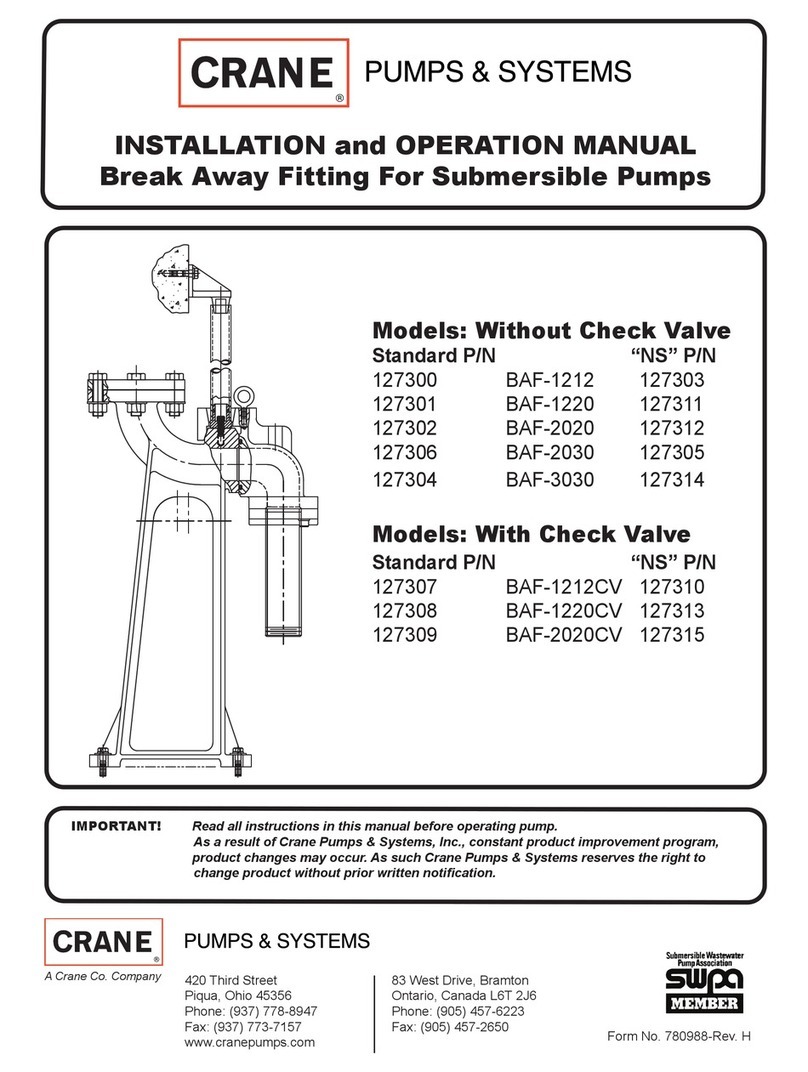
CRANE PUMPS & SYSTEMS
CRANE PUMPS & SYSTEMS BAF-1212 Installation and operation manual
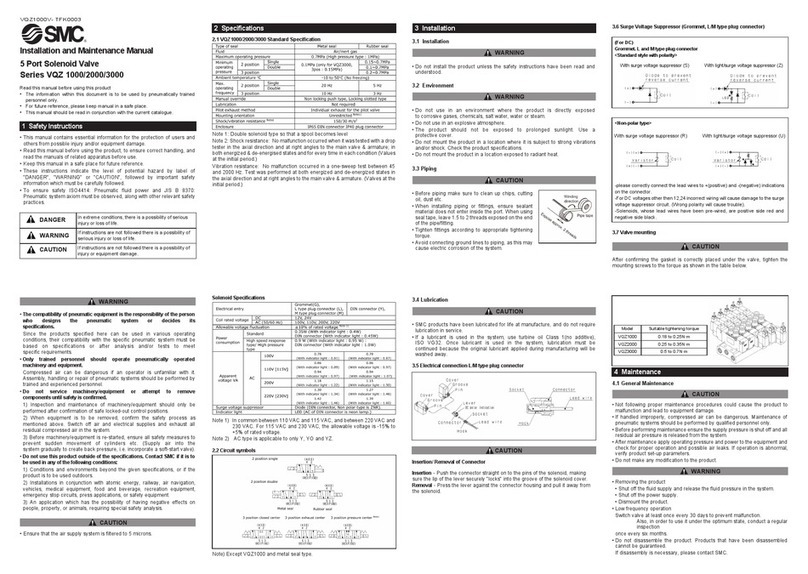
SMC Networks
SMC Networks VQZ 1000 Installation and maintenance manual

PVA
PVA FCM100 Operation manual
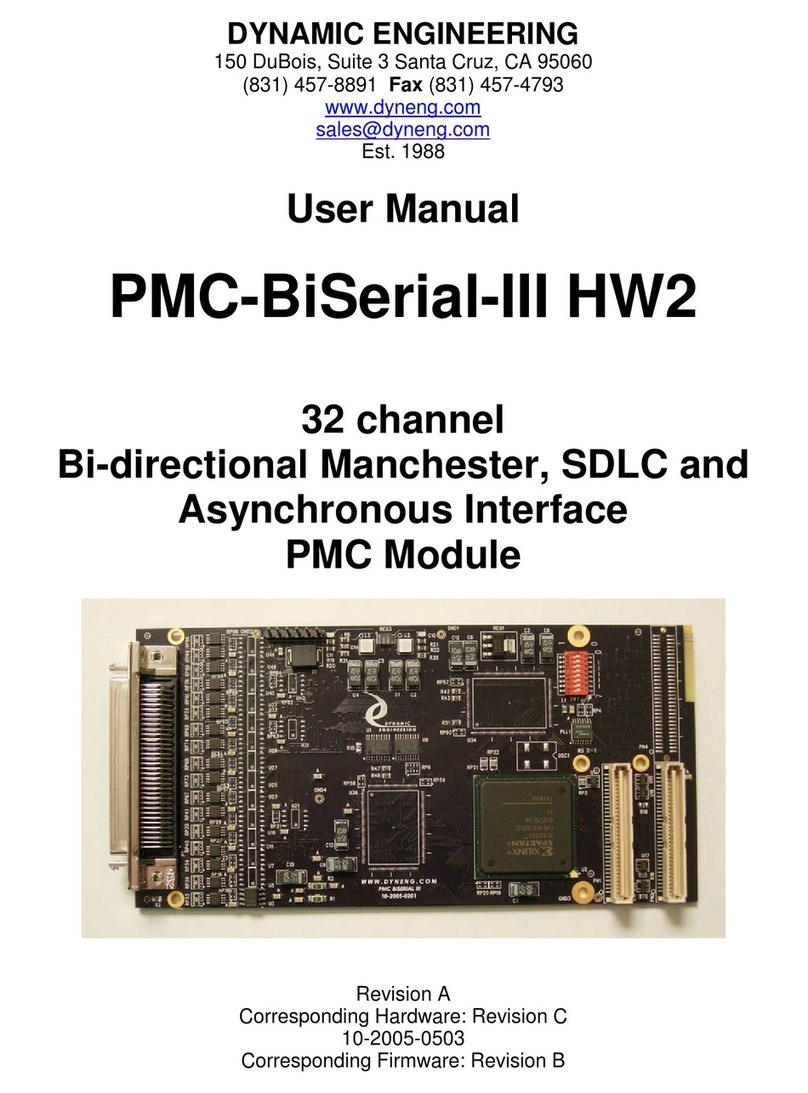
Dynamic Engineering
Dynamic Engineering PMC-BiSerial-III HW2 user manual

AMOT
AMOT 4103D manual

Theben
Theben LUXOR Installation and operating instructions